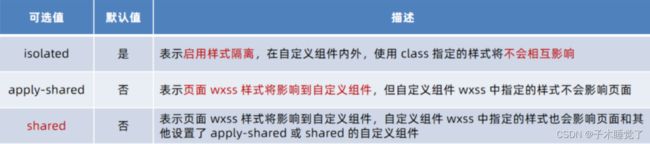微信小程序进阶学习笔记Day04
学习目标:微信小程序基础Day04
今日目标:
- 能够知道如何自定义小程序组件
- 能够知道小程序组件中 behaviors 的作用
学习内容:
学习目录:
- 自定义组件 - 组件的创建和引用
- 自定义组件 - 样式
- 自定义组件 - 数据、方法、属性
- 自定义组件 - 数据监听器
- 自定义组件 - 纯数据字段
- 自定义组件 - 组件的生命周期
- 自定义组件 - 插槽
- 自定义组件 - 父子组件通信
- 自定义组件 - behaviors
- 总结
1. 组件的创建与引用
1.1. 创建组件
① 在项目的根目录中,鼠标右键,创建 components -> test 文件夹
② 在新建的 components -> test 文件夹上,鼠标右键,点击“新建 Component ”
③ 键入组件的名称之后回车,会自动生成组件对应的 4 个文件,后缀名分别为 .js , .json , .wxml 和 .wxss
注意:为了保证目录结构的清晰,建议把不同的组件,存放到单独目录中
1.2. 引用组件的方式
组件的引用方式分为“局部引用”和“全局引用”,顾名思义:
- 局部引用:组件只能在当前被引用的页面内使用
- 全局引用:组件可以在每个小程序页面中使用
1.3. 局部引用组件
在页面的 .json 配置文件中引用组件的方式,叫做“局部引用”。示例代码如下:
{
"usingComponents": {
"my-test1": "/components/test/test"
}
}
其中 my-test1 就是组件使用时的标签名, 而 /components/test/test 就是组件的路径
1.4. 全局引用组件
在 app.json 全局配置文件中引用组件的方式,叫做“全局引用”。示例代码如下:
"usingComponents": {
"my-test2": "/components/test2/test2"
}
1.5. 全局引用 VS 局部引用
根据组件的使用频率和范围,来选择合适的引用方式:
- 如果某组件在多个页面中经常被用到,建议进行“全局引用”
- 如果某组件只在特定的页面中被用到,建议进行“局部引用”
1.6. 组件和页面的区别
从表面来看,组件和页面都是由 .js 、 .json 、 .wxml 和 .wxss 这四个文件组成的。但是,组件和页面的 .js 与 .json 文件有明显的不同:
- 组件的 .json 文件中需要声明 “component”: true 属性
- 组件的 .js 文件中调用的是 Component() 函数
- 整个程序启动调用的是 App()
- 某个页面的渲染调用的是 Page()
- 某个组件的渲染调用的是 Component()
- 组件的事件处理函数需要定义到 methods 节点中
2. 组件的样式
2.1.组件样式隔离
默认情况下,自定义组件的样式只对当前组件生效,不会影响到组件之外的 UI 结构
- 组件 A 的样式不会影响组件 C 的样式
- 组件 A 的样式不会影响小程序页面的样式
- 小程序页面的样式不会影响组件 A 和 C 的样式
组件样式的隔离性的好处有:
① 防止外界的样式影响组件内部的样式
② 防止组件的样式破坏外界的样式
2.2.组件样式隔离的注意点
- app.wxss 中的全局样式对组件无效
- 只有 class 选择器会有样式隔离效果, id 选择器、属性选择器、标签选择器不受样式隔离的影响
建议:在组件和引用组件的页面中建议使用 class 选择器,不要使用 id、属性、标签选择器!因为在绝大多数情况下, 我们希望组件的样式是隔离开的
2.3.修改组件的样式隔离选项
默认情况下,自定义组件的样式隔离特性能够防止组件内外样式互相干扰的问题。
但有时,我们希望在外界能够控制组件内部的样式,此时,可以通过 styleIsolation 修改组件的样式隔离选项,用法如下:
// 在组件的.js 文件中新增加如下配置
Component({
options: {
// 默认值isolated: 代表启动样式隔离
// apply-shared: 代表页面wxss样式将影响自定义组件
// shared: 代表双向的影响
styleIsolation: 'isolated'
}
})
// 或在组件的.json 文件中新增加如下配置
{ "styleIsolation": "isolated" }
2.4. styleIsolation 的可选值
3. 组件的数据、方法和属性
页面布局:
<!--components/test/test.wxml-->
<button>N1的值: {{ n1 }}</button>
<button>N2的值: {{ n2 }}</button>
<button>N1 + N2的值: {{ sum }}</button>
<button bindtap="addN1" type="warn">N1 + 1</button>
<button bindtap="subN2" type="warn">N2 - 1</button>
3.1. data 数据
在小程序组件中,用于组件模板渲染的私有数据,需要定义到 data 节点中,示例如下
/*** 组件的初始数据 */
data: {
n1: 0,
n2: 5,
sum: 0
},
3.2. methods 方法
在小程序组件中,事件处理函数和自定义方法需要定义到 methods 节点中,示例代码如下:
/*** 组件的方法列表 */
methods: {
// 点击事件处理函数
addN1 () { },
subN2 () { },
// 自定义方法: 建议和事件绑定区分开: 以 _开头
_toast () { }
},
3.3. properties 属性
在小程序组件中, properties 是组件的对外属性,用来接收外界(父组件)传递到组件中的数据,示例代码如下
Components({
// 属性定义
properties: {
// 完整定义 属性的方式【当需要指定属性默认值时,建议使用此方式】
max: {
// 属性值的数据类型
type: Number,
// 属性值的默认值
value: 10
},
// 简化定义 属性的方式
max: Number
}
})
<my-test1 max="10"></my-test1>
当子组件接收到父组件传递过来的数据, 就可以通过判断父组件传递的数据,来控制事件的处理, 如下
/*** 组件的方法列表 */
methods: {
addN1 () {
/*** 如果 n1 大于 max的值 ,不允许再继续增加 */
if (this.data.n1 >= this.properties.max) return wx.showToast({
title: '已经是最大值了哦...',
icon: 'none'
})
this.setData({
n1: this.data.n1 + 1
})
}
},
3.4. data 和 properties 的区别
在小程序的组件中, properties 属性和 data 数据的用法相同,它们都是可读可写的,只不过:
- data 更倾向于存储组件的私有数据
- properties 更倾向于存储外界传递到组件中的数据
所以, 也不太建议修改 properties 数据,
如果要修改 properties 的数据, 最好通过子组件通信给父组件的方式实现
Component({
methods: {
showInfo() {
// 输出结果{ count: 0, max: 10}
console.log(this.data)
// 输出结果: { count: 0, max: 10}
console.log(this.properties)
// 结果为ture,证明data数据 和 properties 属性【在本质上是一样的,都是可 读可写的】
console.log(this.data === this.properties)
}
}
})
3.5. 修改 properties 的值
由于 data 数据和 properties 属性在本质上没有任何区别,因此 properties 属性的值也可以用于页面渲染,或使用 setData 为 properties 中的属性重新赋值,示例代码如下:
<view>max属性的值为:{{max}}</view>
Component({
properties: {
max: Number
},
methods: {
addCount() {
// 使用 setData 修改属性的值
this.setData({
max: this.properties.max + 1
})
}
}
})
4. 数据监听器
- 什么是数据监听器
数据监听器用于监听和响应任何属性和数据字段的变化,从而执行特定的操作。
它的作用类似于 vue 中的 watch 侦听器。
在小程序组件中,数据监听器的基本语法格式如下:
Components({
// observers: 观察者
observers: {
'字段A, 字段B': function(字段A的新值, 字段B的新值) {
// do something
}
})
- 数据监听器的基本用法
准备一个组件, 注册为 my-tet2 , 组件的 UI 结构如下
// 创建组件结构
<view>{{n1}} + {{n2}} = {{sum}}</view>
<button bindtap="addN1"> n1自增 </button>
<button bindtap="addN2"> n2自增 </button>
在页面中使用这个组件
// 使用组件
<my-test2></my-test2>
组件的 js 代码
Component({
// 数据
data: {
n1: 0,
n2: 0,
sum: 0
},
// 方法
methods: {
// n1的自增加1 事件
addN1 () {
this.setData({
n1: this.data.n1 + 1
})
},
// n2的自增加1 事件
addN2 () {
this.setData({
n2: this.data.n2 + 1
})
}
},
// 侦听器
observers: {
// 侦听n1 和 n2 的变化,函数的形参就是这个变化之后的值
'n1, n2': function(newN1, newN2) {
// 变化的时候,改变sum:数据的和
this.setData({
sum: newN1 + newN2
})
}
}
})
- 监听对象属性的变化
数据监听器支持监听对象中单个或多个属性的变化,示例语法如下:
方式1: 普通方式
Components({
// observers: 观察者
observers: {
'对象.属性A, 对象.属性B': function(属性A的新值, 属性B的新值) {
// 触发此侦听器的 3 种情况:
// 【为属性A赋值】:使用setData 设置this.data.对象.属性A 时触发
// 【为属性B赋值】:使用setData 设置this.data.对象.属性B 时触发
// 【为对象赋值】:使用setData 设置this.data.对象 时触发
}
})
方式2: 通配符方式, 监听对象中所有属性的变化
observers: {
'_rgb.**': function (obj) {
this.setData({
fullColor:`${obj.r}, ${obj.g}, ${obj.b}`
})
}
}
5. 纯数据字段
- 什么是纯数据字段
- 概念:纯数据字段指的是那些不用于界面渲染的 data 字段。
- 应用场景:例如有些情况下,某些 data 中的字段既不会展示在界面上,也不会传递给其他组件,仅仅在当前组件内部使用。带有这种特性的 data 字段适合被设置为纯数据字段。
- 例如: 之前控制上拉加载更多的节流阀 isLoading 这种类型的数据.
- 使用纯数据的好处: 纯数据字段有助于提升页面更新的性能。
- 因为在小程序中, data 中声明的数据,会具备一个响应式的效果,系统的底层会对数据进行值变化的监听,如果,该数据只是纯数据,没有必要进行响应式的监听,因此定义为纯数据能够提高页面的性能.
- 使用规则
在 Component 构造器的 options 节点中,指定 pureDataPattern 为一个 正则表达式 ,字段名符合这个正则表达式的字段将会被视为纯数据字段,示例代码如下:
Component({
options: {
// 指定所有_开头的数据字段为 纯数据字段
pureDataPattern: /^_/
},
data: {
a: true, // 普通数据字段
_b: true // 纯数据字段
}
})
- 使用纯数据字段改造数据监听器案例
Component({
options: {
// 指定所有_开头的数据字段为 纯数据字段
pureDataPattern: /^_/
},
data: {
// 将 rgb 改造为以 _开头的字段
_rgb: {
r: 0,
g: 0,
b: 0
},
fullColor: '0, 0, 0'
}
})
6. 组件的生命周期
6.1.组件自身的什么周期
- 组件全部的生命周期函数
小程序组件可用的全部生命周期如下表所示:
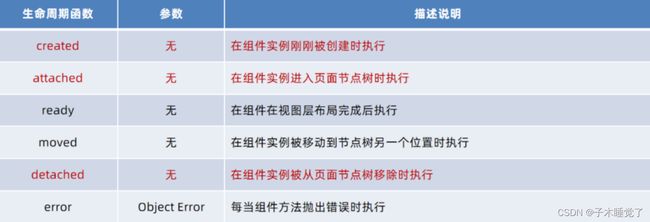
- 组件主要的生命周期函数
在小程序组件中,最重要的生命周期函数是 created 、 attached 、 ready 、 detached 。它们各自的特点
如下:
① 组件实例刚被创建好的时候, created 生命周期函数会被触发
- 此时调用 setData 不会有效果
- 通常在这个生命周期函数中,只应该用于给组件的 this 添加一些自定义的属性字段
② 在组件完全初始化完毕、进入页面节点树后, attached 生命周期函数会被触发
- 此时, this.data 已被初始化完毕
- 这个生命周期很有用,绝大多数初始化的工作可以在这个时机进行(例如发请求获取初始数据)
③ 在组件离开页面节点树后, detached 生命周期函数会被触发
- 退出一个页面时,会触发页面内每个自定义组件的 detached 生命周期函数
- 此时适合做一些清理性质的工作,例如,清除定时器
④ 代表组件渲染完成的生命周期函数为 ready
- 可以操作页面
- lifetimes 节点
在小程序组件中,生命周期函数可以直接定义在 Component 构造器的第一级参数中,也可以在lifetimes 字段内进行声明(这是推荐的方式,其优先级最高)。示例代码如下:
Component({
// 推荐用法
lifetimes: {
attached() {}, // 在组件实例进入页面节点树时执行
detached() {}, // 在组建实例被从页面节点树移除时执行
}
})
6.2.组件所在页面的生命周期
- 什么是组件所在页面的生命周期
有时,自定义组件的行为依赖于页面状态的变化,此时就需要用到组件所在页面的生命周期。
例如:每当触发页面的 show 生命周期函数的时候,我们希望能够重新生成一个随机的 RGB 颜色值。
在自定义组件中,组件所在页面的生命周期函数有如下 3 个,分别是:
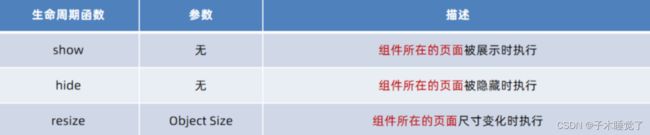
所以组件所在页面的生命周期, 相当于在组件中, 监听了组件所在页面的一些事件. - pageLifetimes 节点
组件所在页面的生命周期函数,需要定义在 pageLifetimes 节点中,示例代码如下:
Component({
// 组件在页面的生命周期函数在该节点定义
pageLifetimes: {
show () {}, // 页面被展示
hide () {}, // 页面被隐藏
resize () {} // 页面尺寸变化
}
})
我们可以利用组件所在页面的生命周期, 在页面每次被展示的时候, 随机生成 RGB 颜色值
Component({
// 组件在页面的生命周期函数在该节点定义
pageLifetimes: {
// 组件所在的页面被展示时,随机生成一个颜色值
show () {
this.setData({
_rgb: {
r: Math.floor(Math.random() *256),
g: Math.floor(Math.random() *256),
b: Math.floor(Math.random() *256),
}
})
},
hide () {}, // 页面被隐藏
resize () {} // 页面尺寸变化
}
})
或者这样,逻辑更清晰
Component({
// 在组件的methods节点中,定义一个随机颜色的方法
methods: {
_randomColor () {
// 设置data中的数据
this.setData({
_rgb: {
r: Math.floor(Math.random() *256),
g: Math.floor(Math.random() *256),
b: Math.floor(Math.random() *256),
}
})
}
},
// 在组件内部的pageLifetimes节点中,监听组件在页面的生命周期函数
pageLifetimes: {
// 在页面被展示的时候,调用该方法
show () {
this._randomColor()
},
hide () {}, // 页面被隐藏
resize () {} // 页面尺寸变化
}
})
7. 插槽
- 什么是插槽
在自定义组件的 wxml 结构中,可以提供一个 节点(插槽),用于承载组件使用者提供的 wxml 结构。
其实插槽, 说的通俗一些, 就是子组件挖坑,父组件填坑的过程。由父组件在使用子组件的时候, 决定子组件内部的某一些布局展示
- 子组件通过 挖坑
- 父组件通过组件标签中间的内容来填坑
- 单个 插槽
在小程序中,默认每个自定义组件中只允许使用一个 进行占位,这种个数上的限制叫做单个插槽。
自定义组件的布局代码
<!-- 组件的封装者 -->
<view class="wrapper"> <view>这里是组件的内部节点</view>
<!-- 对于不确定的内容,可以使用<slot> 进行占位,
具体内容由组件的使用者决定 -->
<slot></slot>
</view>
组件使用者的代码
<!-- 组件的使用者 -->
<component-tag-name>
<!-- 这部分内容将被放置在组件的 <slot>的位置上 -->
<view>这里是插入到组件slot中的内容</view>
</component-tag-name>
- 启用 多个插槽
在小程序的自定义组件中,需要使用多 插槽时,可以在组件的 .js 文件中,通过如下方式进行启用。
示例代码如下:开启多个插槽的配置
Component({
options: {
multipleSolts: true // 在组件定义时的选项中启用多 slot支持
},
properties: { /* ...*/ },
methods: { /* ...*/ } })
一旦开启了多个插槽的配置, 就意味着在组件内部可能会有多个标签, 那我们在定义这多个标签的时候,需要给每一个起名字.
而组件使用者在填充的时候, 需要指明填充哪一个
- 定义 多个插槽
可以在组件的 .wxml 中使用多个 标签,以不同的 name 来区分不同的插槽。示例代码如下:
<view class="wrapper">
<!-- name 为 before 的第一个 插槽 -->
<slot name="before"></slot>
<view>这是一段固定的文本内容</view>
<!-- name 为 after 的第一个 插槽 -->
<slot name="after"></slot>
</view>
在使用带有多个插槽的自定义组件时,需要用 slot 属性来将节点插入到不同的 中。示例代码如下:
<!-- 组件的使用者 -->
<component-tag-name>
<!-- 这部分内容将被放置在组件的 <slot>的位置上 -->
<view slot="before">这是通过插槽填充的内容,name为before</view>
<view slot="after">这是通过插槽填充的内容,name为after</view>
</component-tag-name>
8. 父子组件之间的通信
8.1.父子组件之间通信的 3 种方式
① 属性绑定
- 用于父组件向子组件的指定属性设置数据,仅能设置 JSON 兼容的数据(只能传递数据,不能传递方法)
② 事件绑定
- 用于子组件向父组件传递数据,可以传递任意数据(包括数据和方法)
③ 获取组件实例
- 父组件还可以通过 this.selectComponent() 获取子组件实例对象
这样就可以直接访问子组件的任意数据和方法
8.2. 属性绑定
属性绑定用于实现父向子传值,而且只能传递普通类型的数据,无法将方法传递给子组件。
父组件的示例代码如下:
data: {
// 父组件中的data节点
count: 0
}
// 父组件的wxml结构
<my-test3 count="{{count}}"></my-test3>
<view>------</view>
<view>父组件中,count值为 {{count}}</view>
子组件在 properties 节点中声明对应的属性并使用。示例代码如下:
// 子组件的properties 节点
properties: {
count: Number
}
// 子组件的wxml结构
<text>子组件中, count值为:{{count}}</text>
8.3. 事件绑定
事件绑定用于实现子向父传值,可以传递任何类型的数据。使用步骤如下:
① 在子组件的 js 中,在特定的时机通过调用 this.triggerEvent (‘自定义事件名称’, { /* 参数对象*/ })产生一个自定义事件, 并且可以带上事件参数对象.
② 在父组件的 wxml 中的子组件标签中,使用 bind :自定义事件名称="事件处理函数"监听自定义事件。
③ 在父组件的 js 中,定义一个函数,这个函数即将通过自定义事件的形式,传递给子组件
④ 在父组件的 事件处理函数中,通过 e.detail 获取到子组件传递过来的数据
具体的代码如下:
步骤1:在子组件的 js 中,在特定的时机通过调用 this.triggerEvent 产生一个自定义事件
// 子组件中的 wxml结构
<text>子组件中,count值为: {{count}}</text>
<button bindtap="addCount">+1</button>
// 子组件中的js代码
methods: {
addCount() {
// this.setData这行代码写的很多此一举
// 因为只要父组件修改了它传递到子组件的数据, 子组件自然就随之进行更新了
this.setData({
count: this.properties.count + 1
})
// 使用 this.triggerEvent去触发父组件的自定义事件
// 并将数值同步给父组件
this.tiggerEvent('sync', {value: this.properties.count})
}
}
步骤2:在父组件的 wxml 中的子组件标签中,使用 bind :自定义事件名称=“事件处理函数”监听自定义事件
<my-test3 count="{{count}}" bind:sync="syncCount"></my-test3>
步骤3:在父组件的 js 中,定义一个函数,这个函数在自定义事件产生的时候, 会得到执行
// 在父组件的JS文件中,定义一个事件
syncCount (e) {
console.log(e)
}
步骤4:在父组件的 js 中,通过 e.detail 获取到子组件传递过来的数据。
// 父组件的js文件
syncCount (e) {
this.setData({
// 父组件通过事件对象 e 获取到子组件传递的值
count: e.detail.value
})
}
8.4. 获取组件实例
可在父组件里调用 this.selectComponent(“id或class选择器”) ,获取子组件的实例对象,从而直接访问子组件的任意数据和方法。调用时需要传入一个选择器,例如 this.selectComponent(“.my- component”) 。
<!--父组件的wxml文件 使用 bind:自定义事件名称(推荐: 结构清晰 -->
<my-test class="cusstomA" id="cA" count="{{count}}"
bind:sync="syncCount"> </my-test>
<button bindtap="getChild">获取子组件实例</button>
//父组件的js文件 按钮的tap事件处理函数
getChild() {
// 切记下面的参数不能传递标签选择器,不然返回的是null
// 也可以传递ID选择器
const child = this.selectComponent('.customA')
// 调用子组件的setData方法,修改count的值,
child.setData({
count: this.data.count + 1
})
child.addCount()
// 直接调用子组件的addCount方法,
// 该方法在child实例对象的 __proto__上可以访问到该方法
}
// 这里的代码其实有点问题, 因为count的数据是属于父组件的,
// 并且由父组件通过自定义属性传递 给了子组件,
// 如果想修改这个count的值, 直接在父组件中修改即可,
// 子组件自动就能更新.完全没有 必要再这种场景下去修改子组件中count的值
9. behaviors
- 什么是 behaviors
behaviors 是小程序中,用于实现组件间代码共享的特性,类似于 Vue.js 中的 “mixins” 。
- behaviors 的工作方式
每个 behaviors 可以包含一组属性、数据、生命周期函数和方法。组件引用它时,它的属性、数据和方法会被合并到组件中。
每个组件可以引用多个 behaviors , behaviors 也可以引用其它 behaviors 。
只有当组件共享的代码就可以使用 behaviors 来共享,如果是组件私有的代码,就不需要放在behaviors 中
- 创建 behaviors
调用 Behavior(Object object) 方法即可创建一个共享的 behavior 实例对象,供所有的组件使用:
- 创建一个文件夹 behaviors
- 新建 js 文件 my-behavior.js
在该文件中书写以下代码
// 调用 Behavior()方法, 创建实例对象
// 并使用 module.exports 将 behavior 实例对象共享出去
module.exports = Behavior({
// 属性节点
properties: {},
// 私有数据节点
data: {
username: 'zs'
},
// 事件处理函数和自定义方法节点
methods: {},
// 其他节点...
})
- 导入并使用 behavior
在组件中,使用 require() 方法导入需要的 behavior ,挂载后即可访问 behavior 中的数据或方法,示例代码
如下:
// 1.使用 required() 导入需要的自定义 behavior 模块
const myBehavior = required("../../behaviors/my-behavior")
// 2.将导入的behavior 实例对象, 挂载在 behaviors 数组节点中, 即可生效
Component({
// 在组件内部 与data节点平级的位置定义该属性,挂载behavior模块
behaviors: [myBehavior]
})
// 3.在子组件中使用behavior中的东西
<view>在组件中共享的behavior是: {{username}}</view>
注意: Behaviors 就仅仅只是做代码的复用而已,如果多个组件导入了同一种Behaviors,他们的数据是相互独立的。
组件和它引用的 behavior 中可以包含同名的字段,此时可以参考如下 3 种同名时的处理规则:
① 同名的数据字段 ( data )
② 同名的属性 ( properties ) 或方法 ( methods )
③ 同名的生命周期函数
关于详细的覆盖和组合规则,大家可以参考微信小程序官方文档给出的说明:
https://developers.weixin.qq.com/miniprogram/dev/framework/custom-component/behaviors.html
10. 总结
① 能够创建并引用组件
- 全局引用、局部引用、 usingComponents
② 能够知道如何修改组件的样式隔离选项
- options -> styleIsolation ( isolated , apply-shared , shared )
③ 能够知道如何定义和使用数据监听器
- observers
④ 能够知道如何定义和使用纯数据字段
- options -> pureDataPattern
⑤ 能够知道实现组件父子通信有哪3种方式
- 属性绑定、事件绑定、 this.selectComponent (’ id 或 class 选择器’)
⑥ 能够知道如何定义和使用 behaviors
- 调用 Behavior () 构造器方法